Bạn sở hữu một chiếc Steam Deck và muốn thử một hệ điều hành thay thế không phải Windows? Bạn đã nghĩ đến việc cài đặt Bazzite chưa? Mặc dù SteamOS có thể là lựa chọn tối ưu nhất cho Steam Deck, Bazzite vẫn ẩn chứa một vài thủ thuật khiến nó trở thành một giải pháp thay thế SteamOS đáng giá, mang lại sự linh hoạt và nhiều tính năng bổ sung cho thiết bị chơi game cầm tay của bạn.
Những lý do bạn nên cài đặt Bazzite
Mặc dù Bazzite không dành cho tất cả mọi người, hãy cùng xem xét những lợi ích mà việc cài đặt Bazzite có thể mang lại so với SteamOS.
1. Để thử nghiệm các môi trường desktop khác nhau
Nếu bạn là người thích trải nghiệm nhiều hệ điều hành và cảm thấy thất vọng vì không thể cài đặt bất kỳ bản phân phối Linux nào lên Steam Deck của mình do thiếu Chế độ trò chơi (Game Mode), thì Bazzite chính là điều bạn cần. Nền tảng này đi kèm với Chế độ trò chơi đầy đủ chức năng, thân thiện với bộ điều khiển và hoạt động tuyệt vời trên Steam Deck. Nhưng, giống như SteamOS, Bazzite cũng có Chế độ Desktop phù hợp, biến Steam Deck từ một máy chơi game cầm tay thành một chiếc PC thực thụ.
Tin vui là bạn có thể lựa chọn giữa môi trường desktop GNOME và KDE Plasma, nghĩa là bạn không bị giới hạn bởi cùng một môi trường desktop (Plasma) mà Chế độ Desktop của Steam Deck dựa trên. Trong khi KDE Plasma được tối ưu hóa cho sự kết hợp chuột và bàn phím, GNOME lại hoạt động tốt hơn với các thiết bị màn hình cảm ứng, đây có thể là một lợi thế nếu bạn thường xuyên điều hướng Chế độ Desktop của Deck mà không cần chuột và bàn phím.
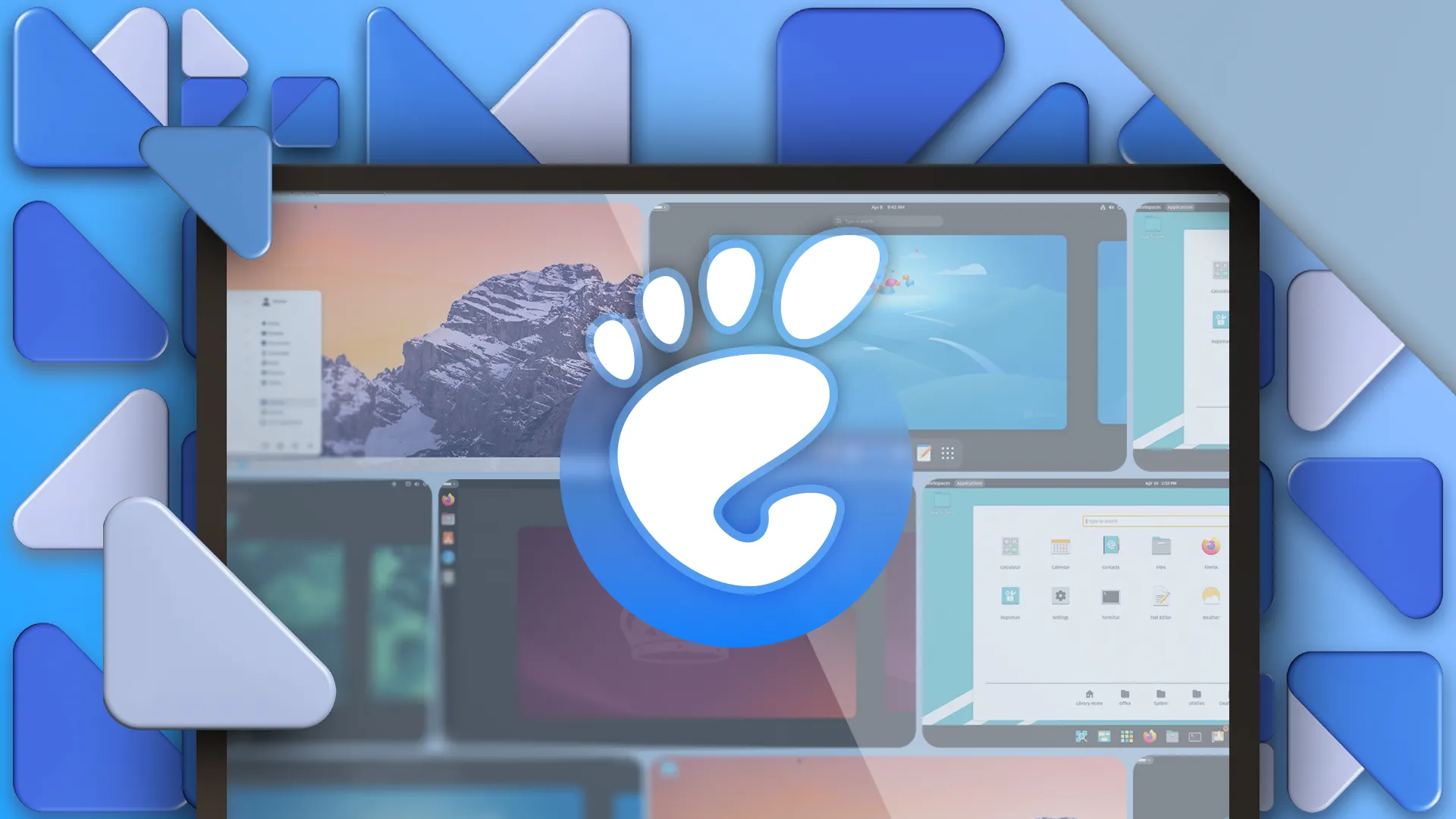 Màn hình hiển thị logo GNOME và một số bản phân phối Linux, với hoa văn hình học ở hậu cảnh.
Màn hình hiển thị logo GNOME và một số bản phân phối Linux, với hoa văn hình học ở hậu cảnh.
Nếu bạn không thích GNOME nhưng lại yêu thích backend dựa trên Fedora Linux của Bazzite hơn nền tảng Arch Linux của SteamOS, bạn có thể dễ dàng chuyển về KDE Plasma. Bằng cách này, bạn sẽ có giao diện người dùng (GUI) tương tự SteamOS nhưng với các tính năng đặc trưng của Bazzite như cập nhật phần mềm nhanh hơn, hỗ trợ mã hóa toàn bộ ổ đĩa và hệ thống tệp overlay cho phép bạn thực hiện các thay đổi đối với tệp bên ngoài thư mục Home mà không bị mất đi sau mỗi lần cập nhật.
Hiệu suất tổng thể, thời lượng pin và khả năng hỗ trợ game hầu như không có sự khác biệt giữa SteamOS và Bazzite. Nếu bạn cảm thấy thích Bazzite hơn hệ điều hành chính thức của Valve, bạn có thể tiếp tục sử dụng nó hàng ngày mà không cần lo lắng mình bỏ lỡ điều gì.
2. Để khắc phục sự cố Steam Deck của bạn
Tôi ước Bazzite đã có sẵn khi tôi khắc phục sự cố liên quan đến tốc độ tải xuống trên Deck của mình. Tôi sẽ không phải cài đặt Windows để xác định xem vấn đề là do SteamOS hay do chip Wi-Fi bên trong thiết bị.
 Nintendo Switch với các công cụ ở gần.
Nintendo Switch với các công cụ ở gần.
Bazzite đi kèm với Chế độ trò chơi và môi trường desktop GNOME thân thiện với màn hình cảm ứng, cho phép bạn dễ dàng khắc phục sự cố mà không cần chuột và bàn phím (mặc dù bạn sẽ cần bàn phím để cài đặt Bazzite). Điều này khác với Windows, nơi chuột và bàn phím được khuyến nghị cao nếu bạn muốn làm bất cứ điều gì khác ngoài việc cài đặt và chơi game.
3. Để có bảo mật và quyền riêng tư tốt hơn
Mặc dù là một hệ điều hành tuyệt vời cho thiết bị chơi game, SteamOS vẫn có một số hạn chế. Một trong số đó là thiếu hỗ trợ mã hóa toàn bộ ổ đĩa. Bạn có thể sử dụng các thủ thuật để mã hóa giới hạn phân vùng home, nhưng quy trình này đòi hỏi thời gian và sự kiên nhẫn, và không hiệu quả bằng mã hóa toàn bộ ổ đĩa.
Mặt khác, Bazzite hoàn toàn hỗ trợ Linux Unified Key Setup (LUKS), cũng như mã hóa toàn bộ ổ đĩa. Tất cả những gì bạn phải làm là nhấp vào nút “Mã hóa dữ liệu” trong quá trình cài đặt, và thế là xong.
4. Để kiểm soát HĐH nhiều hơn
Cả SteamOS và Bazzite đều có hệ thống tệp chỉ đọc, ngăn bạn vô tình làm hỏng hệ điều hành; điều này dễ hiểu vì cả hai nền tảng đều được tạo ra chủ yếu cho việc chơi game. Nhưng Bazzite có lợi thế khi sử dụng hệ thống tệp overlay. Tóm lại, điều này cho phép bạn thực hiện các thay đổi đối với hệ thống mà không bị mất đi sau mỗi lần cập nhật hệ thống.
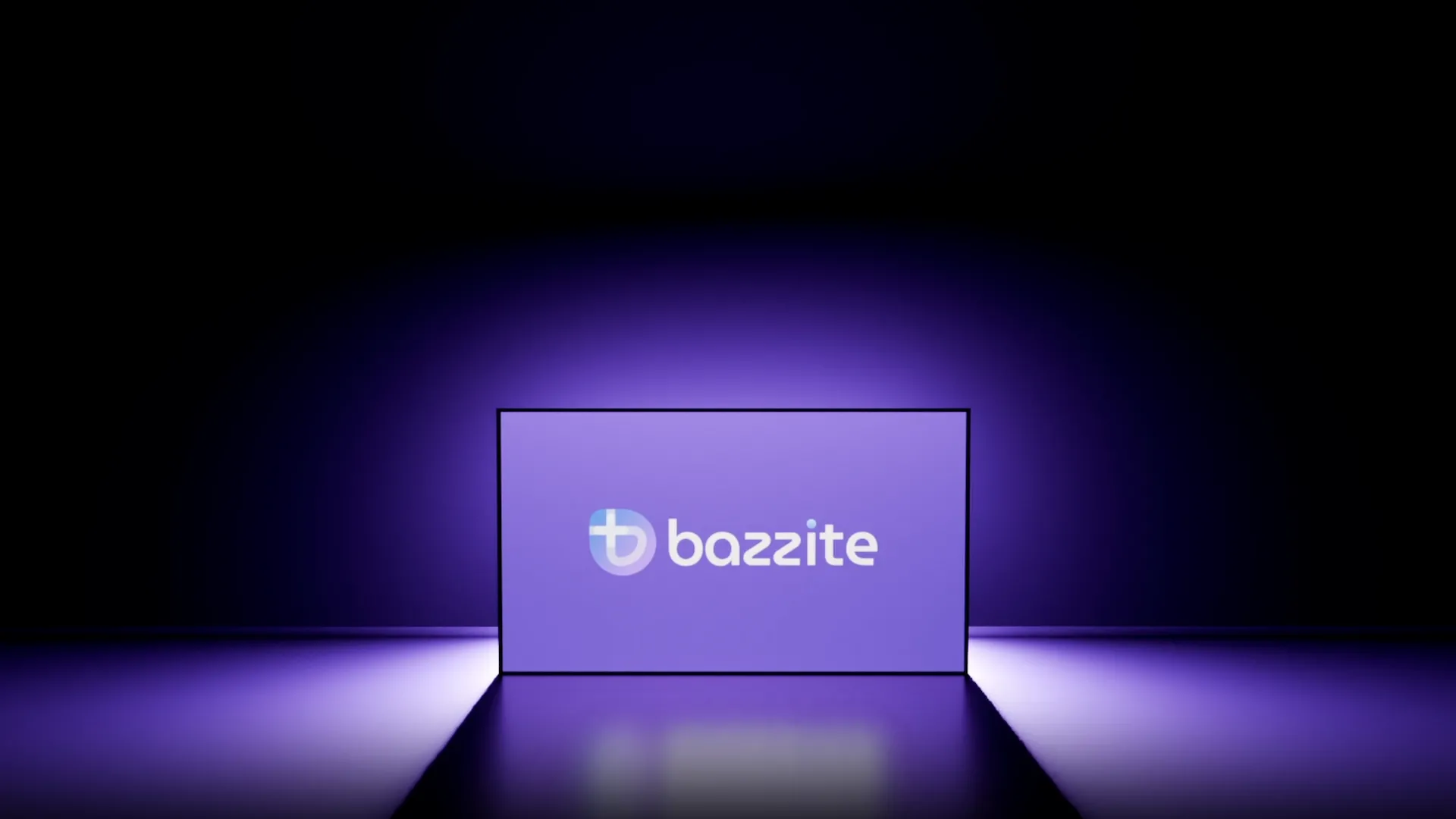 Logo Bazzite OS hiển thị trên màn hình máy tính.
Logo Bazzite OS hiển thị trên màn hình máy tính.
Điều này rất tuyệt vời cho các trường hợp sử dụng đặc biệt, chẳng hạn như nếu bạn muốn thực hiện một số công việc phát triển trên Deck của mình, chạy các bản phân phối Linux khác thông qua Distrobox hoặc sử dụng rpm-ostree để cài đặt các gói Fedora mà sẽ không bị reset sau lần cập nhật hệ thống tiếp theo.
Tuy nhiên, việc có một hệ thống tệp overlay cũng rất hữu ích cho một số trường hợp sử dụng tập trung vào game thủ. Ví dụ, trên Bazzite, bạn có thể thiết lập Waydroid — một công cụ tuyệt vời để chạy ứng dụng Android trên Linux — chỉ một lần và quên nó đi. Trên SteamOS, bạn phải trải qua quy trình thiết lập sau mỗi lần cập nhật hệ thống.
Cũng cần đề cập rằng một số ứng dụng tiện dụng, như Waydroid và Lutris, được cài đặt sẵn trên Bazzite.
Bazzite cũng nhận được các bản cập nhật phần mềm nhanh hơn SteamOS. Ví dụ, Bazzite đã sử dụng KDE Plasma 6 trong nhiều tháng trước khi bản cập nhật này được đưa lên SteamOS.
Một lý do khác để chuyển sang Bazzite là nó cung cấp trải nghiệm tốt hơn khi kết nối với dock. SteamOS hoạt động tốt với dock, nhưng khả năng hỗ trợ đa màn hình còn hạn chế. Thậm chí, từ kinh nghiệm của tôi, việc làm cho màn hình của Deck và màn hình ngoài hoạt động tốt với nhau đôi khi cũng có thể là một vấn đề đau đầu.
Trên Bazzite, bạn có thể sử dụng nhiều màn hình mà không gặp vấn đề gì. Bạn thậm chí có thể điều chỉnh tỷ lệ giao diện người dùng (UI scaling) trên màn hình ngoài và màn hình tích hợp của Deck một cách độc lập.
Những vấn đề về đa màn hình xuất phát từ việc Valve sử dụng giao thức X11 thay vì Wayland khi Chế độ Desktop hoạt động. Ngược lại, Bazzite sử dụng Wayland cho các phiên desktop, thường hoạt động tốt hơn với các thiết lập đa màn hình so với X11.
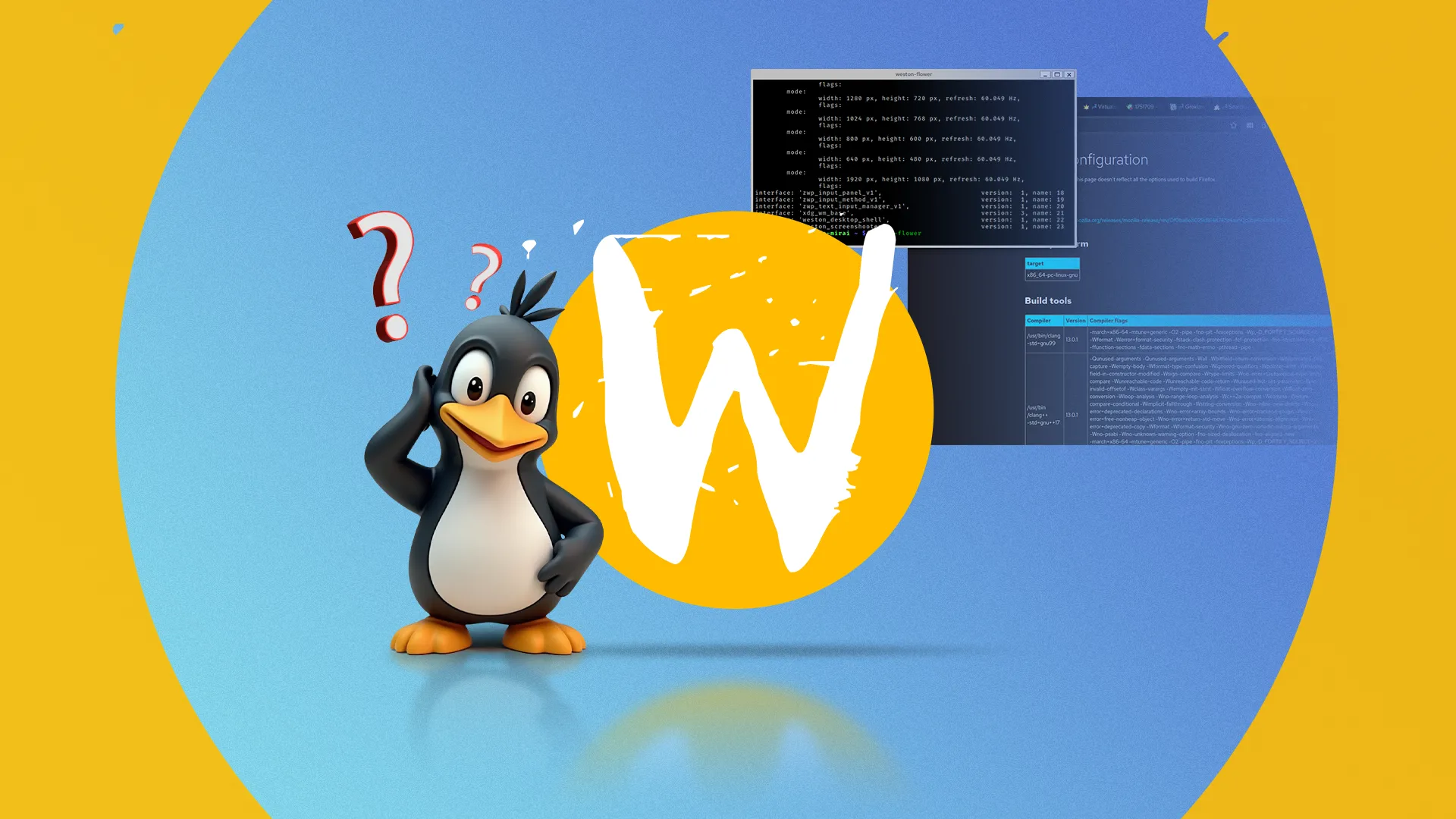 Logo Wayland với linh vật Linux trông bối rối bên cạnh.
Logo Wayland với linh vật Linux trông bối rối bên cạnh.
Cuối cùng nhưng không kém phần quan trọng, và tôi nói thật, Bazzite hỗ trợ máy in trong khi SteamOS thì không. Tại thời điểm viết bài này, cách duy nhất để có hỗ trợ CUPS/máy in trên SteamOS là chuyển sang kênh SteamOS Beta.
5. Trong trường hợp bạn không chịu được KDE Plasma
Một số người đơn giản là không thích những điều nhất định, và điều đó hoàn toàn bình thường. Cá nhân tôi, tôi thích Plasma. Nó tương tự Windows, đi kèm với một trình quản lý tệp mặc định tuyệt vời, hoạt động tốt mà không cần chuột và bàn phím, hoạt động siêu nhanh trên Steam Deck của tôi và không thiếu bất kỳ tính năng nào tôi có thể cần.
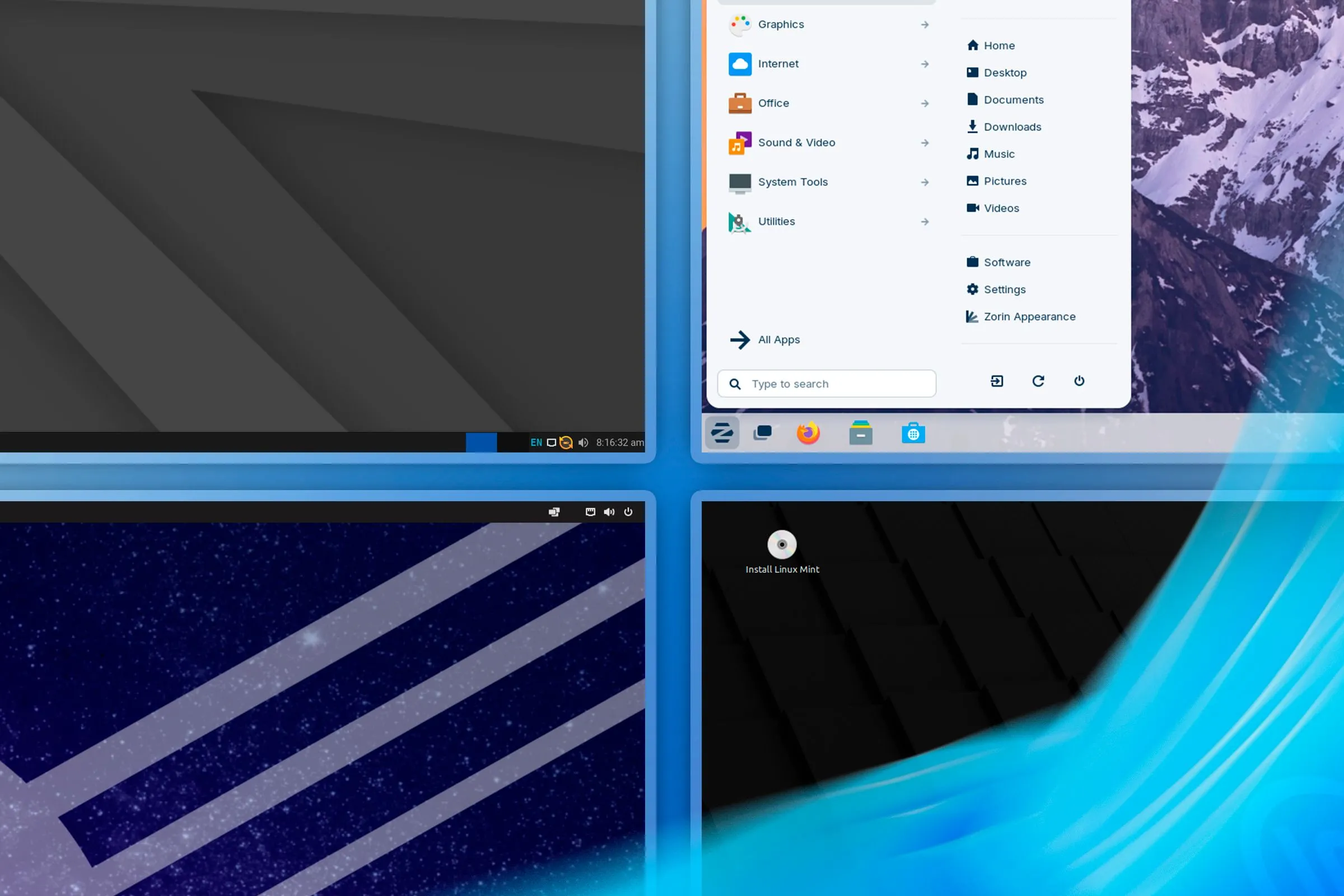 Một số bản phân phối Linux trông giống Windows.
Một số bản phân phối Linux trông giống Windows.
Mặt khác, bạn có thể thích GNOME hơn. Hoặc đơn giản là không thể chịu được KDE Plasma mặc dù hài lòng với sự kết hợp tính năng của SteamOS; đây là lúc Bazzite tham gia cuộc trò chuyện. Nếu bạn thích Deck của mình nhưng ghét giao diện desktop của nó, hãy cài đặt Bazzite với GNOME và phá vỡ những xiềng xích Plasma mà mọi Steam Deck đều bị giới hạn.
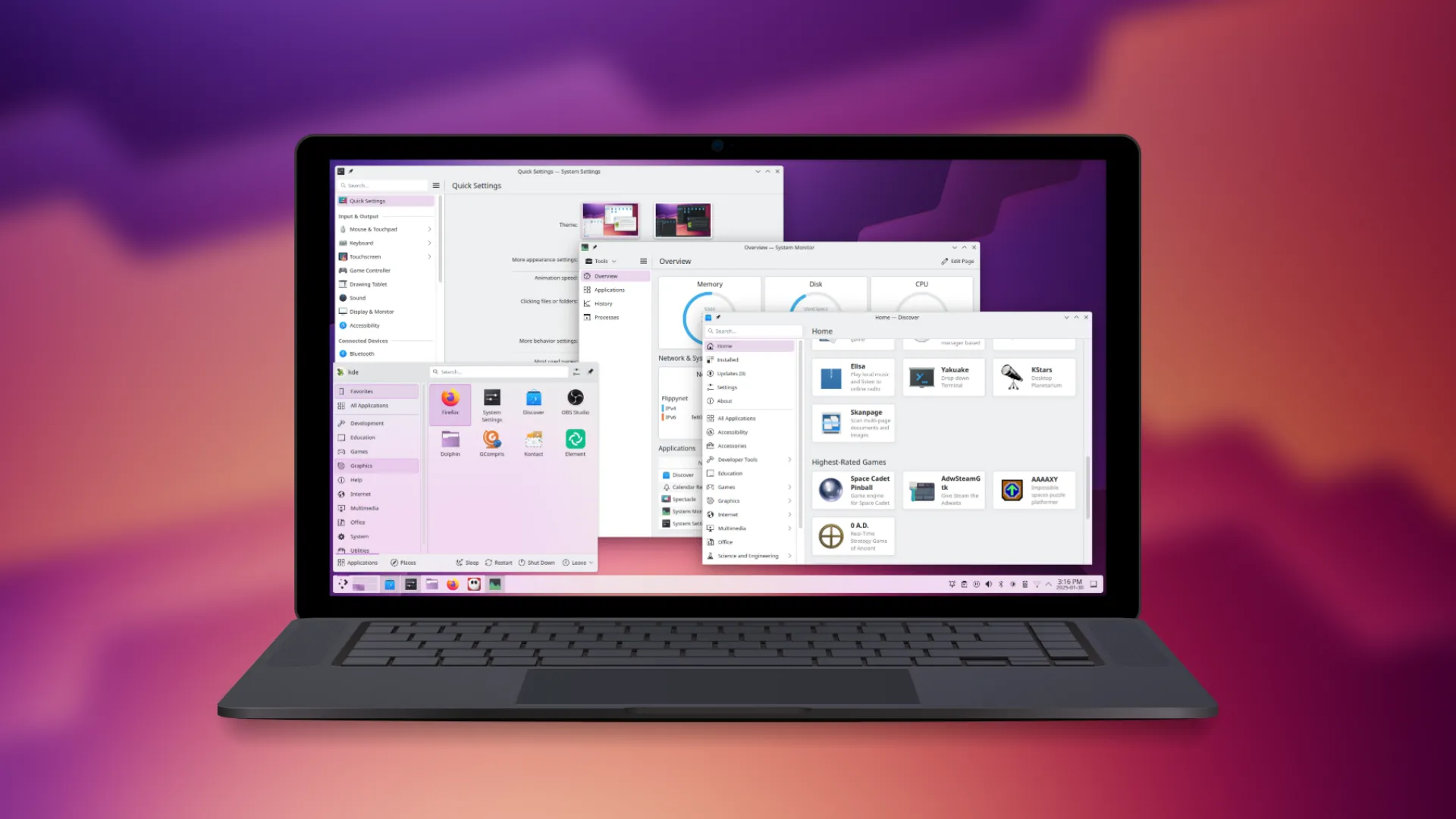 Màn hình desktop KDE Plasma trên máy tính xách tay với nền màu tím và vàng gradient.
Màn hình desktop KDE Plasma trên máy tính xách tay với nền màu tím và vàng gradient.
Những lý do sai lầm để chuyển sang Bazzite
Mặc dù Bazzite là lựa chọn thay thế SteamOS tốt nhất, bạn không nên thay thế SteamOS bằng Bazzite nếu bất kỳ điều nào sau đây đúng.
1. Bạn muốn chơi nhiều game nhiều người chơi hơn trên Steam Deck
Bazzite, giống như SteamOS, đều dựa trên Linux. Nói cách khác, các game nhiều người chơi không hoạt động trên SteamOS cũng sẽ không hoạt động trên Bazzite.
 GTA Online với mọi người ở hậu cảnh phía trước các vụ nổ và ô tô chạy trốn khỏi chúng.
GTA Online với mọi người ở hậu cảnh phía trước các vụ nổ và ô tô chạy trốn khỏi chúng.
Nếu bạn muốn truy cập vào các game nhiều người chơi không hoạt động trên SteamOS, bạn sẽ phải từ bỏ hoàn toàn Linux và chuyển sang sử dụng Windows. Mặc dù vậy, trải nghiệm Windows trên Steam Deck vẫn còn nhiều hạn chế. Tôi khuyên những người hâm mộ game nhiều người chơi muốn sở hữu một chiếc PC cầm tay nên chọn một thiết bị dựa trên Windows thay vì Steam Deck.
2. Bạn muốn chơi game PC Game Pass
Là một hệ điều hành dựa trên Linux, Bazzite, giống như SteamOS, không hỗ trợ PC Game Pass. Nếu bạn muốn truy cập PC Game Pass và chạy game cục bộ, bạn cần chuyển sang Windows hoặc sở hữu một chiếc PC cầm tay chạy Windows.
 Legion Go S glacier white hiển thị Xbox Game Pass.
Legion Go S glacier white hiển thị Xbox Game Pass.
Mặt khác, nếu độ trễ cao và chất lượng hình ảnh nhìn chung không làm phiền bạn và bạn đã đăng ký gói Game Pass Ultimate, bạn có thể phát trực tuyến game lên Steam Deck của mình với Xbox Cloud Gaming. Tuy nhiên, nếu bạn sở hữu một PC chơi game và một Steam Deck, bạn có thể phát trực tuyến các game PC Game Pass cục bộ từ PC của mình sang Deck, điều này hoạt động gần như hoàn hảo với sự kết hợp Sunshine + Moonlight. Bạn cũng có thể cài đặt Windows trên Deck của mình, nhưng trải nghiệm tổng thể của Windows trên Deck chưa thực sự tối ưu để sử dụng hàng ngày.
3. Bạn muốn thời lượng pin tốt hơn hoặc hiệu suất cao hơn
Về mặt kỹ thuật, bạn có thể kéo dài thời lượng pin của Deck với Bazzite, nhưng mức tăng là không đáng kể. Bạn chỉ nhận được thêm khoảng mười phút chơi game, điều này không đáng để cài đặt Bazzite.
Mặt khác, hiệu suất sẽ giữ nguyên giữa SteamOS và Bazzite miễn là bạn không làm hỏng bất cứ điều gì trong quá trình cài đặt.
Mặc dù vậy, Bazzite sử dụng tốc độ tick-rate 1000Hz nhanh hơn cho kernel Linux của nó so với tốc độ tick-rate 300Hz trên SteamOS. Theo một số chủ sở hữu Deck đã thử Bazzite, điều này làm cho hệ thống tổng thể cảm thấy nhanh nhạy và phản hồi tốt hơn.
 Steam Deck OLED với màn hình được lấy nét, trên nền tối.
Steam Deck OLED với màn hình được lấy nét, trên nền tối.
Từ kinh nghiệm (rất) hạn chế của tôi khi thử nghiệm Bazzite trên chiếc ASUS ROG Ally của một người bạn, khả năng phản hồi cảm thấy tương tự như trên Deck chạy SteamOS, nhưng trải nghiệm của bạn có thể khác nhau. Bạn sẽ không bao giờ biết cho đến khi bạn tự cài đặt Bazzite.
Bazzite rất giống SteamOS nhưng linh hoạt hơn và đi kèm với một số tính năng bổ sung thú vị giúp trải nghiệm tổng thể ít bị giới hạn hơn so với SteamOS. Bạn có thể thiết lập mã hóa toàn bộ ổ đĩa và không phải lo lắng về việc các bản cập nhật hệ thống làm mất các thay đổi bạn đã thực hiện. Bạn có thể dễ dàng cài đặt các ứng dụng không phải Flatpak hoặc game và sẽ nhận được các bản cập nhật phần mềm sớm hơn so với SteamOS.
Trong khi SteamOS được tối ưu hóa cho Steam Deck, Bazzite trình bày một lựa chọn thay thế tuyệt vời, ổn định và linh hoạt cho những người muốn chuyển từ SteamOS và muốn có cùng giao diện người dùng thân thiện với bộ điều khiển, được xây dựng trên nền tảng Linux.